Išjunkite įrenginio tvarkyklės automatinį diegimą sistemoje „Windows 10“.
Pagal numatytuosius nustatymus „Windows 10“ automatiškai ieško tvarkyklių „Windows Update“ ir atsisiunčia bei įdiegia prie kompiuterio prijungtuose įrenginiuose. Pradedant nuo „Windows 7“, ji taip pat automatiškai atsisiunčia informaciją (metaduomenis) apie šiuos prijungtus įrenginius, kad būtų rodoma tikroviškomis piktogramomis.
Skelbimas
„Windows 10“ gali atsisiųsti dviejų tipų programinę įrangą jūsų įrenginiams.
- Tvarkyklės – speciali programinė įranga, valdanti konkrečius prie kompiuterio prijungtus įrenginius. Tai suteikia programinės įrangos sąsają su aparatūros įrenginiais, leidžiančiomis operacinėms sistemoms ir kitoms kompiuterių programoms pasiekti aparatinės įrangos funkcijas. Be tvarkyklių OS neatpažins aparatinės įrangos, pvz., vaizdo plokštės ar tinklo adapterio.
- Informacija – „Windows 10“ gali gauti didelės raiškos piktogramas ir išsamią informaciją apie daugelį įrenginių. Palaikomų įrenginių OS gali gauti produkto pavadinimą, gamintoją ir modelio numerį.
Jei nesate patenkinti tokiu elgesiu arba dėl to kyla problemų, galbūt norėsite jį išjungti. Dažnai aparatinės įrangos OĮG pateikta tvarkyklė yra geresnė ir Windows naujinimo tvarkyklė sukelia problemų. Turite būti prisijungę naudodami administracinė sąskaita tęsti.
Norėdami išjungti įrenginio tvarkyklės automatinį diegimą sistemoje Windows 10
- Atidarykite klasiką Kontrolės skydelis programėlė.
- Eikite į Valdymo skydas\Aparatūra ir garsas\Įrenginiai ir spausdintuvai.
- Prijungtų įrenginių sąraše dešiniuoju pelės mygtuku spustelėkite kompiuterio korpuso piktogramą su jūsų kompiuterio pavadinimas.
- Pasirinkite Įrenginio diegimo nustatymai iš kontekstinio meniu.
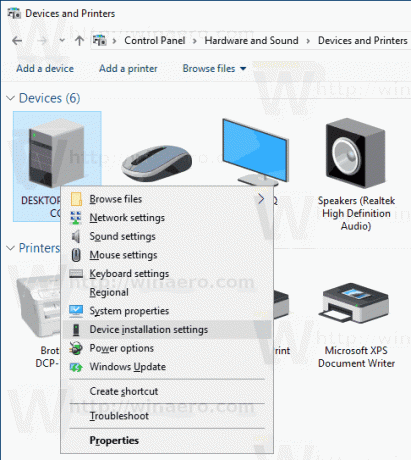
- Kitame dialogo lange pasirinkite „Ne“.
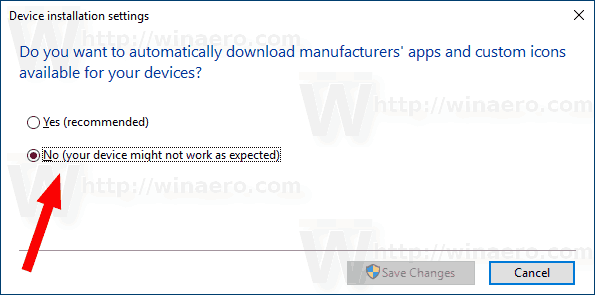
Viskas.
Arba galite įjungti arba išjungti šią funkciją atlikdami registro pakeitimą. Štai kaip tai galima padaryti.
- Atidaryk Registro rengyklės programa.
- Eikite į šį registro raktą.
HKEY_LOCAL_MACHINE\SOFTWARE\Microsoft\Windows\CurrentVersion\Device metadata
Sužinokite, kaip pereiti prie registro rakto vienu paspaudimu.
- Dešinėje pakeiskite arba sukurkite naują 32 bitų DWORD reikšmę PreventDeviceMetadataFromNetwork.
Pastaba: net jei esate veikia 64 bitų Windows vis tiek turite sukurti 32 bitų DWORD reikšmę.
Nustatykite jo reikšmę į 1, kad išjungtumėte funkciją. Duomenų reikšmė 0 įgalina (tai yra numatytoji reikšmė).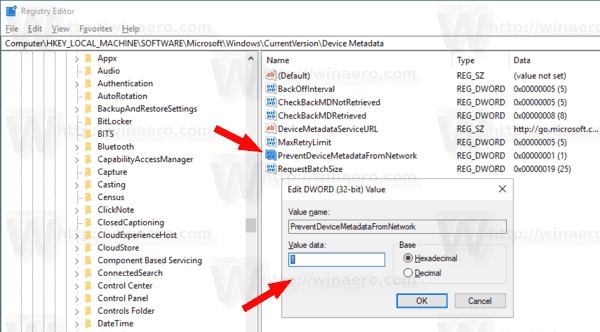
- Iš naujo paleiskite „Windows 10“..
Norėdami sutaupyti laiko, galite atsisiųsti šiuos paruoštus naudoti registro failus.
Atsisiųsti registro failus
Viskas.
Susiję straipsniai:
- Patikrinkite sistemos failo ir tvarkyklės skaitmeninius parašus sistemoje „Windows 10“.
- Kaip iš naujo paleisti vaizdo tvarkyklę sistemoje Windows 10
- Kaip grąžinti tvarkyklę „Windows 10“.
- Išskirkite tvarkykles iš „Windows 10 Creators Update“ naujinimų
- Pašalinkite senas tvarkyklės versijas iš „Windows 10“.
- Prieš iš naujo įdiegdami „Windows 10“ naudodami DISM, sukurkite atsargines tvarkykles
- Kaip užblokuoti automatinį tvarkyklių naujinimą „Windows 10“.
- Išjunkite tvarkyklės parašo vykdymą visam laikui sistemoje „Windows 10“.


